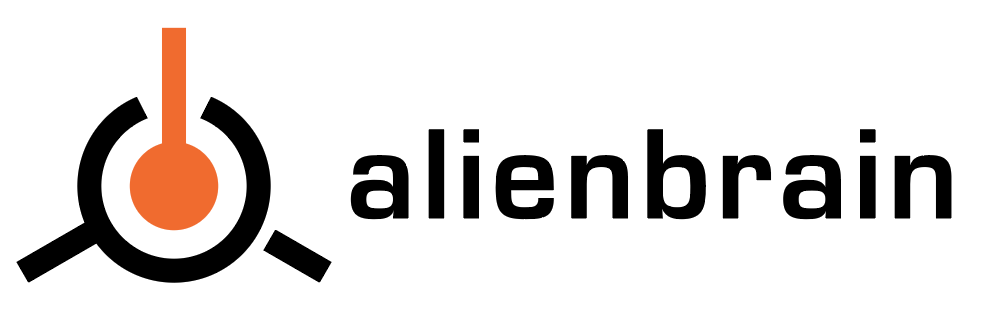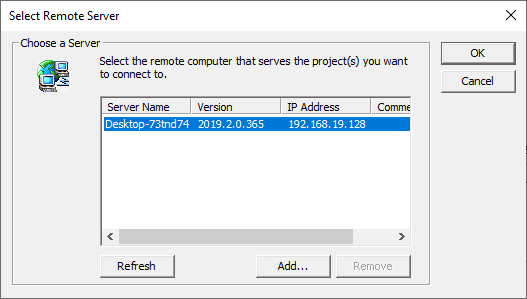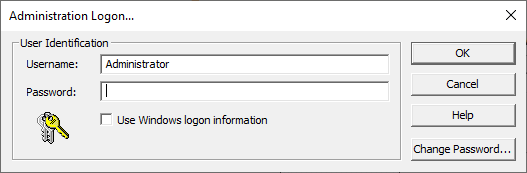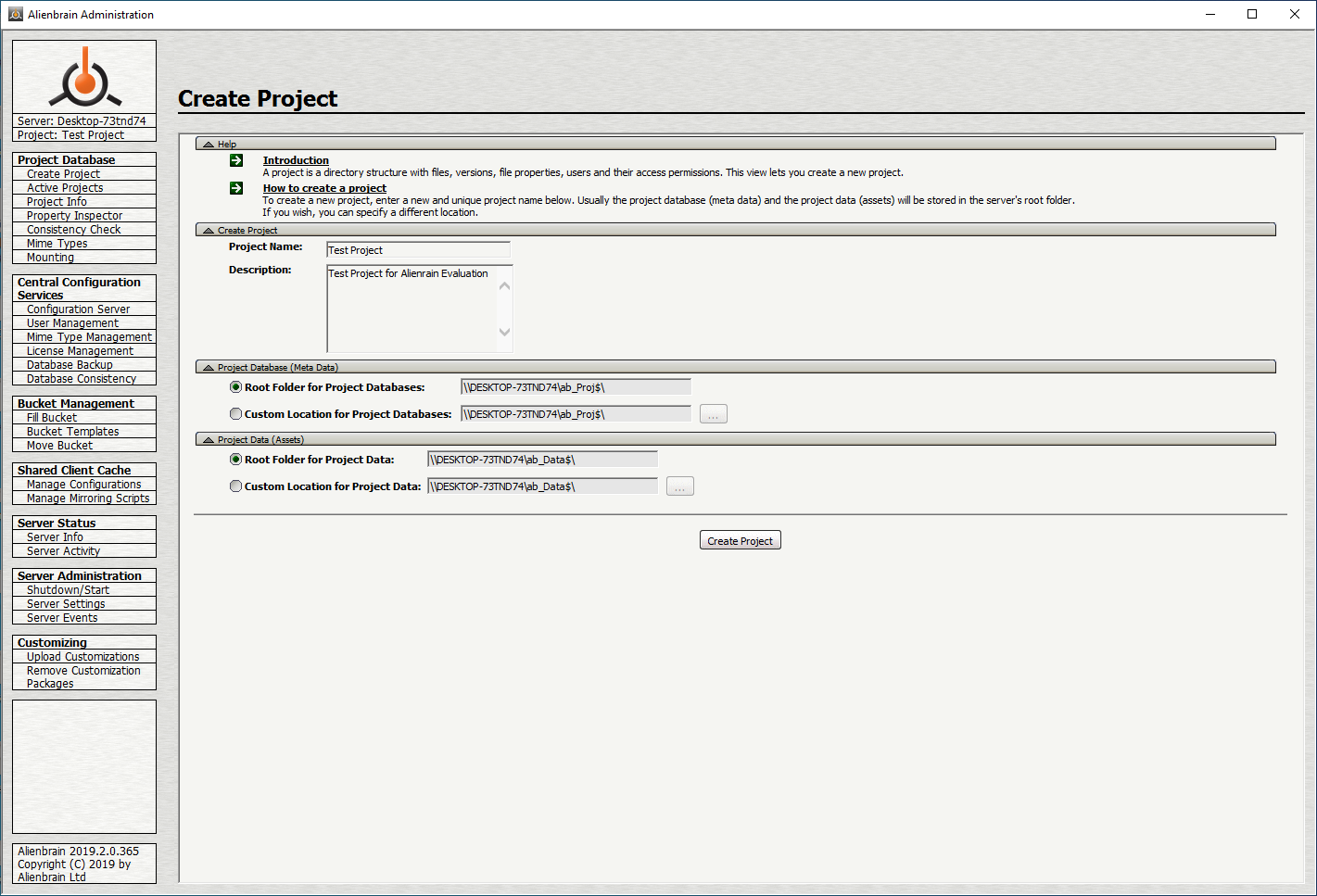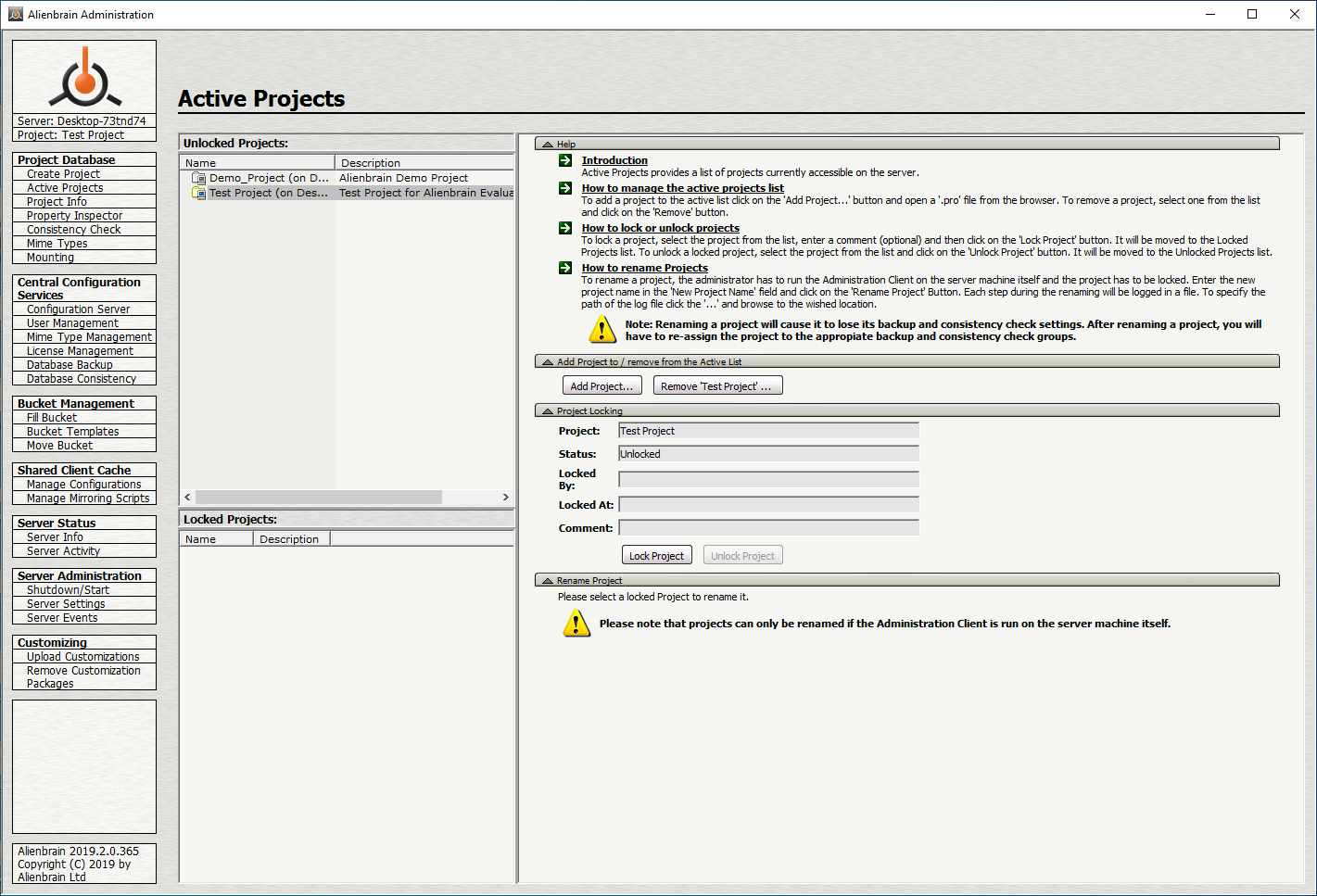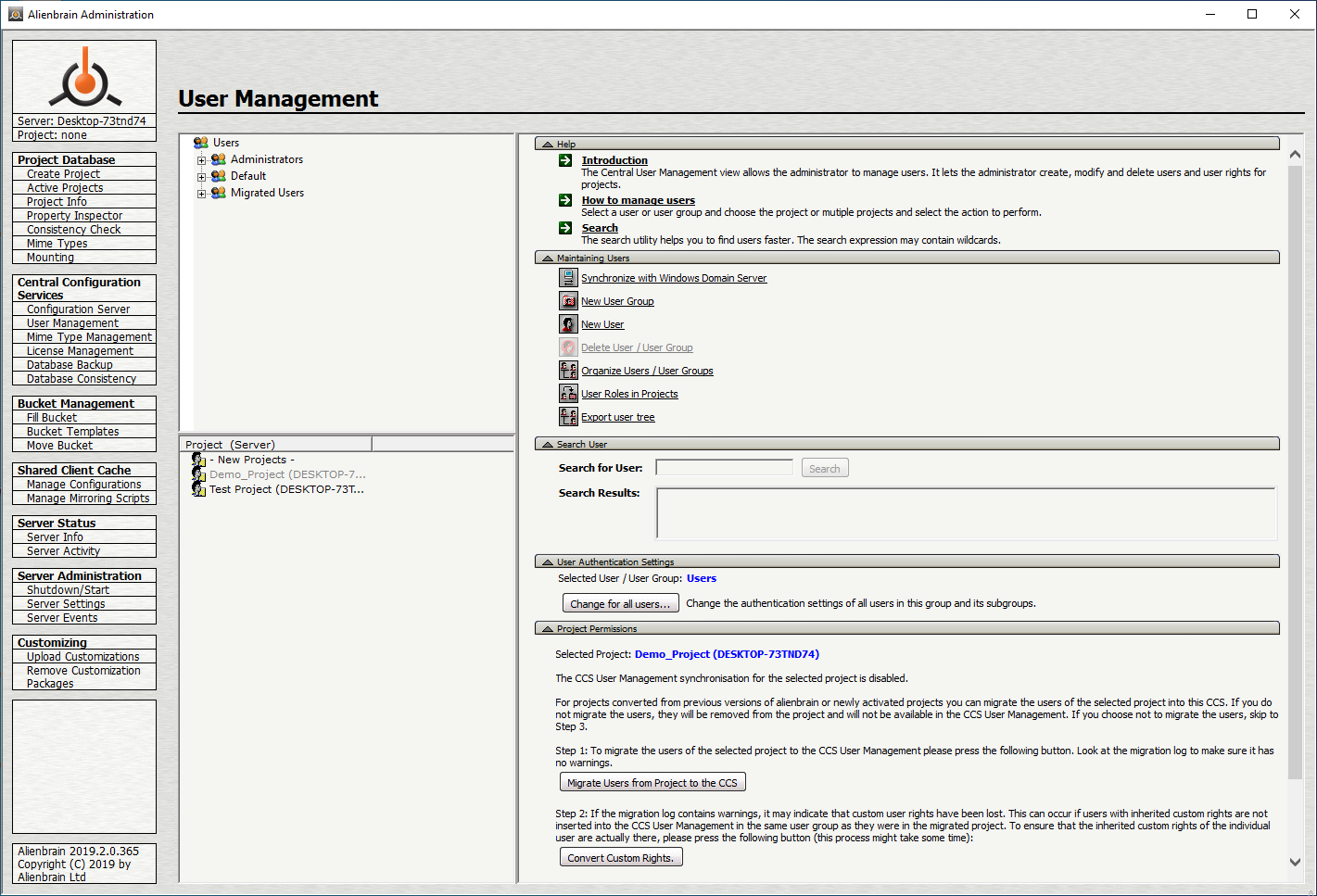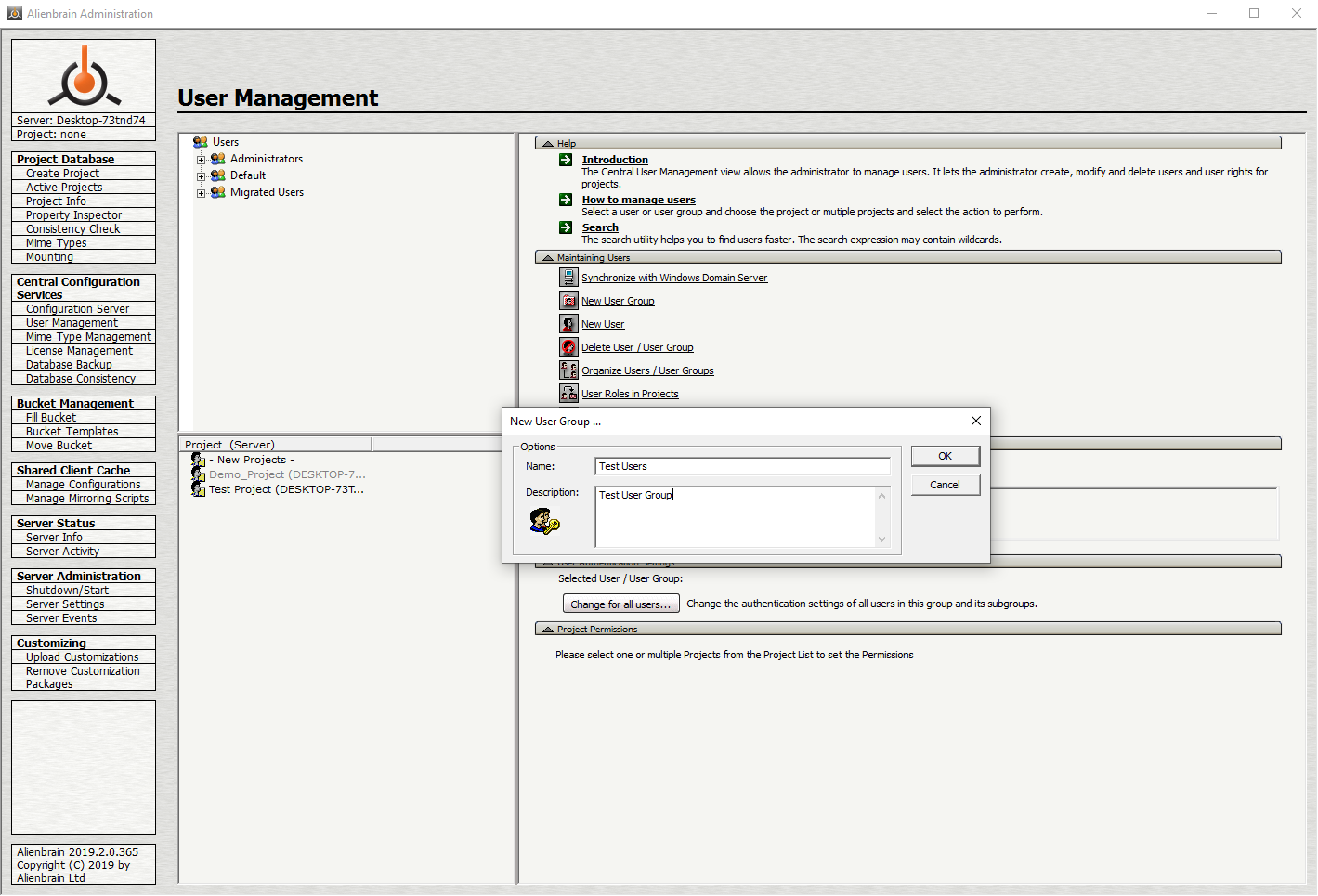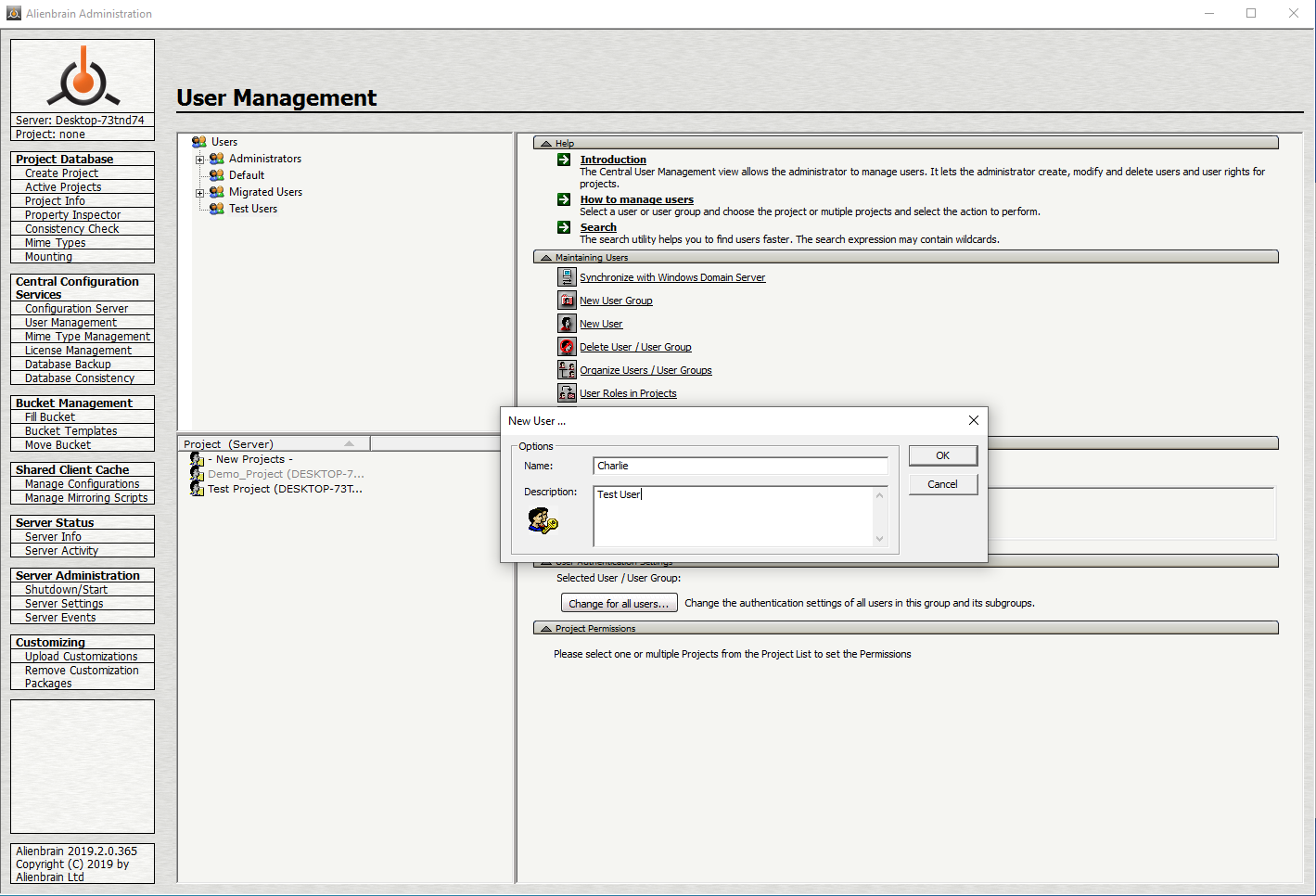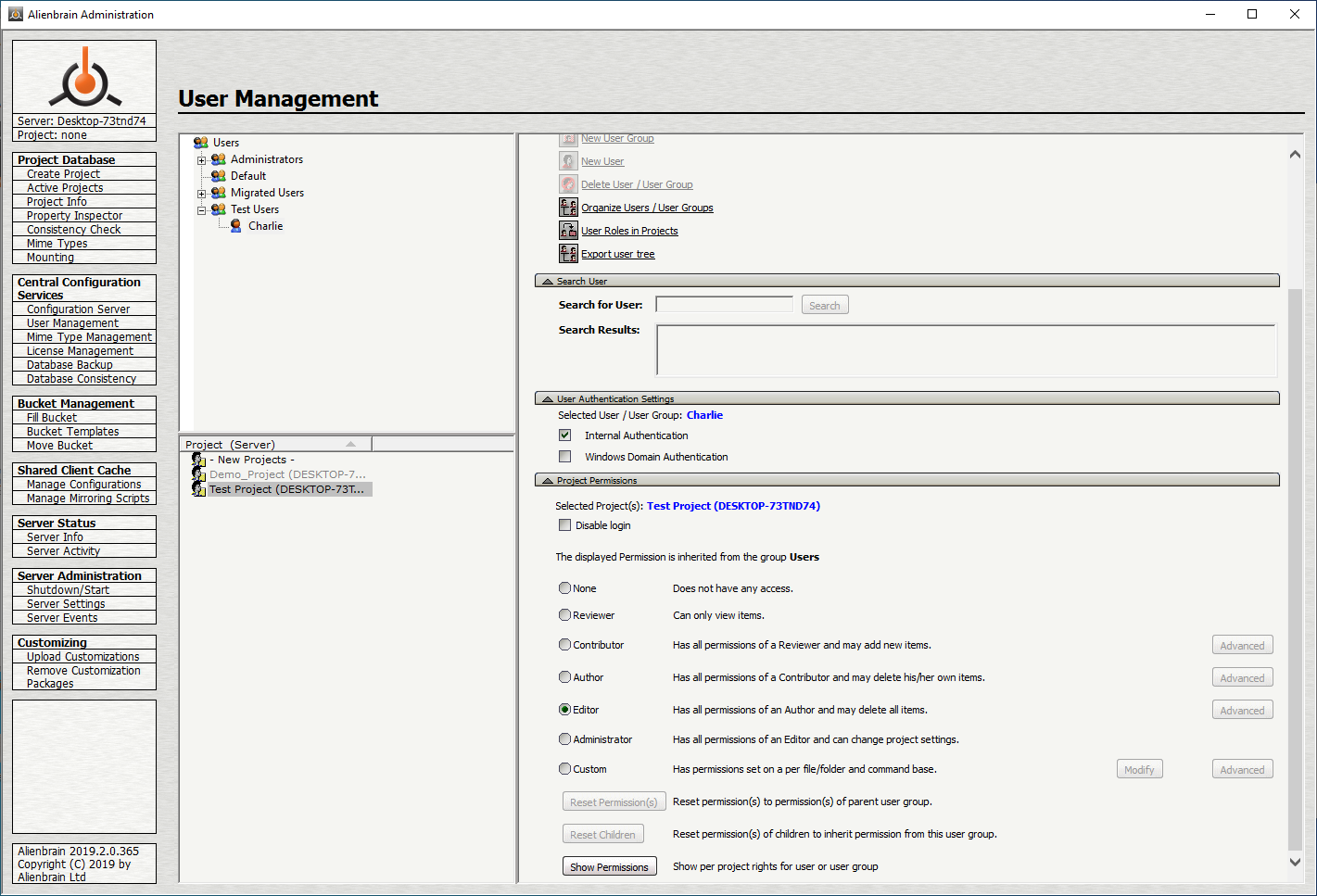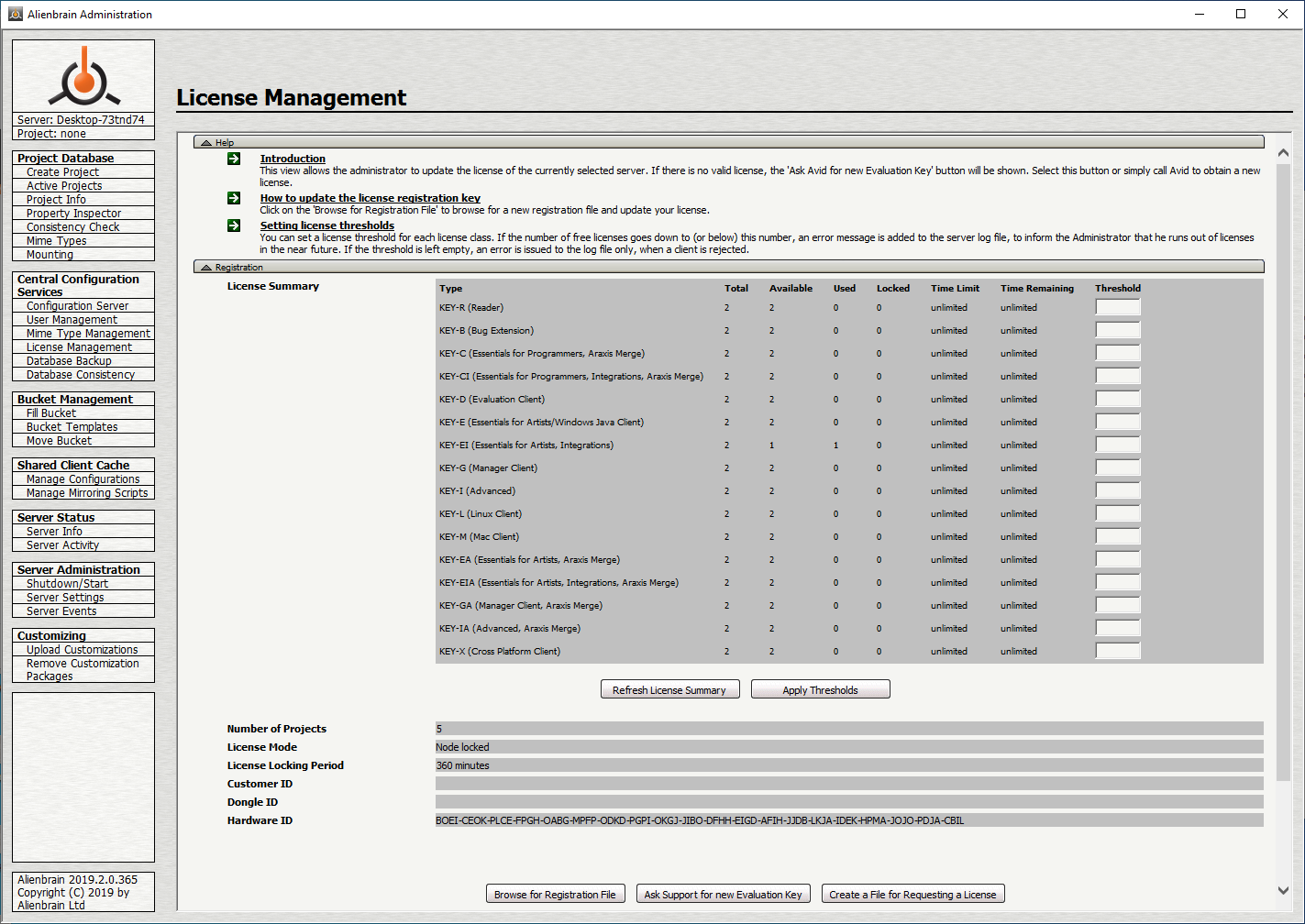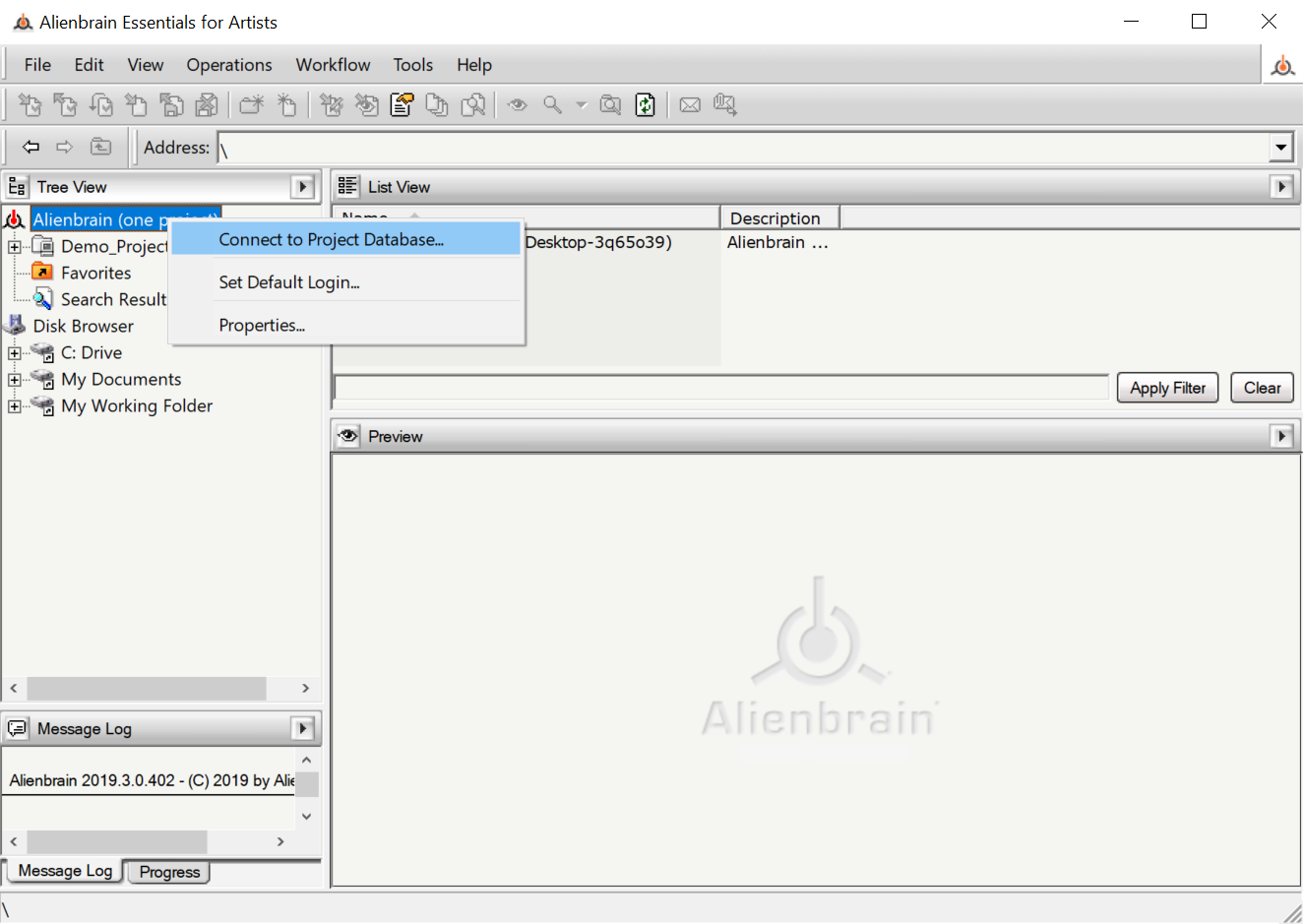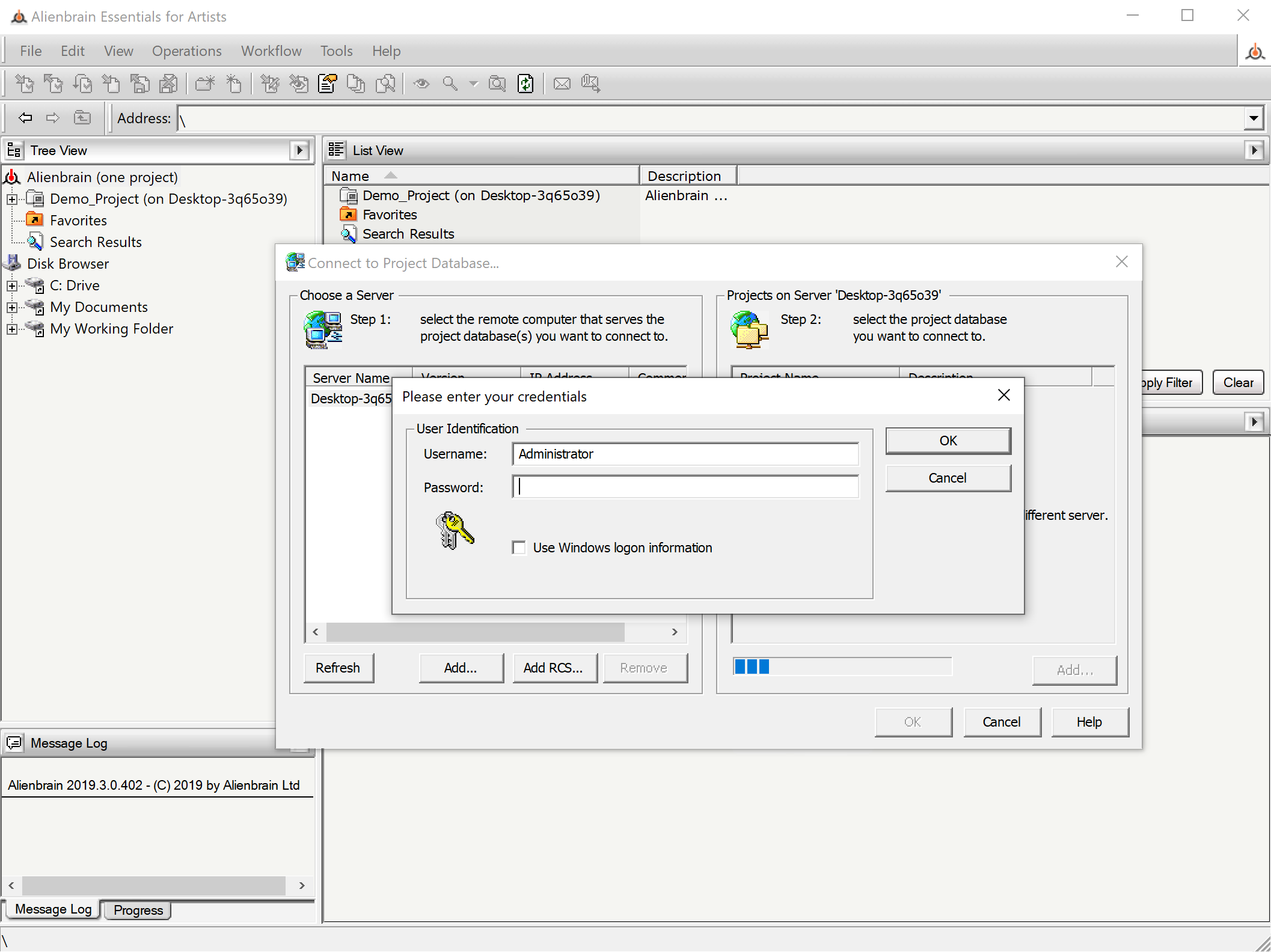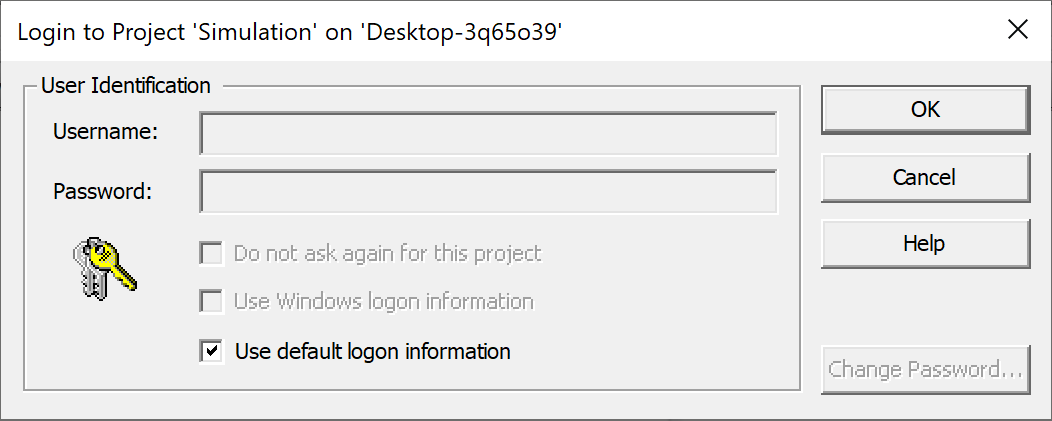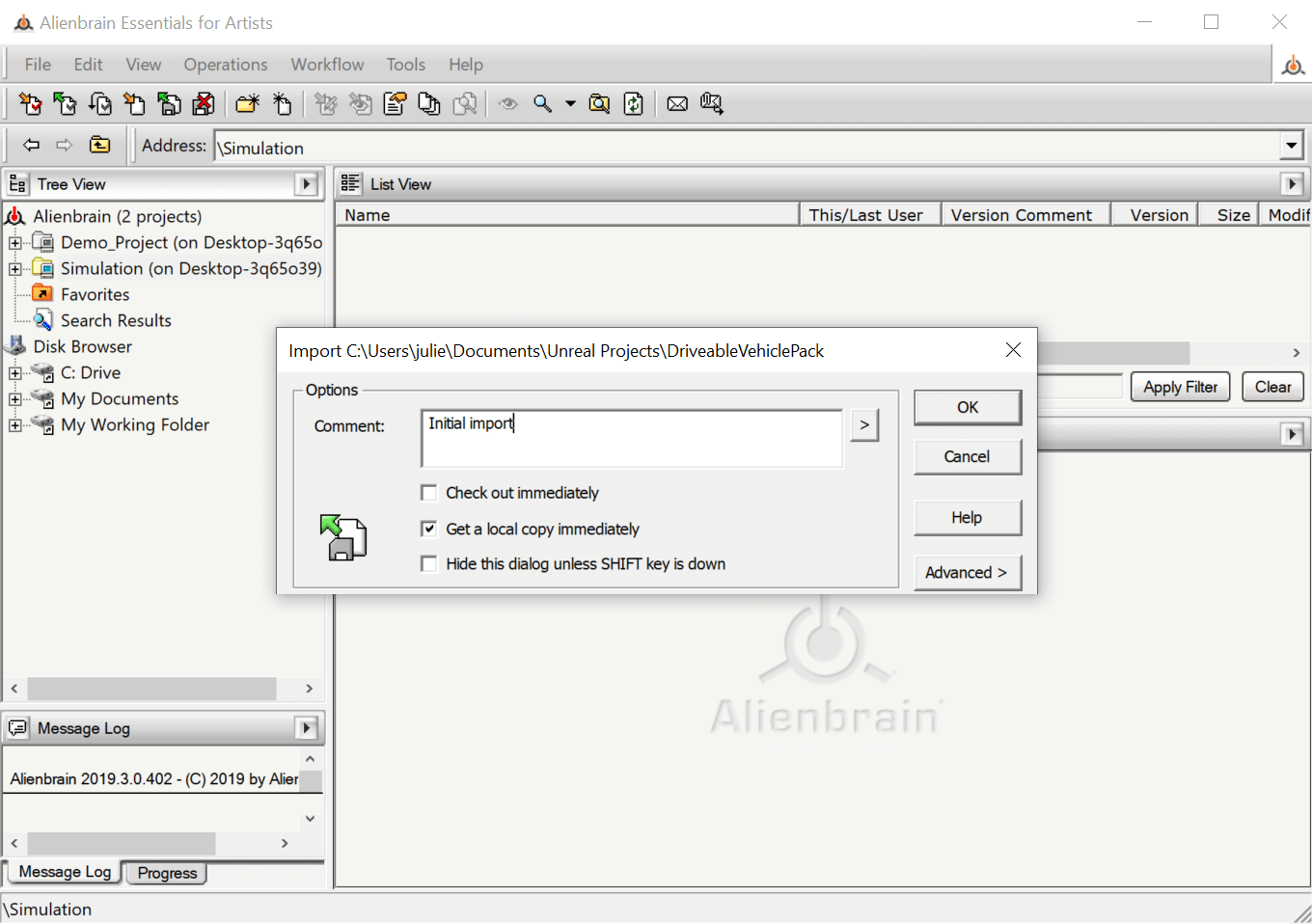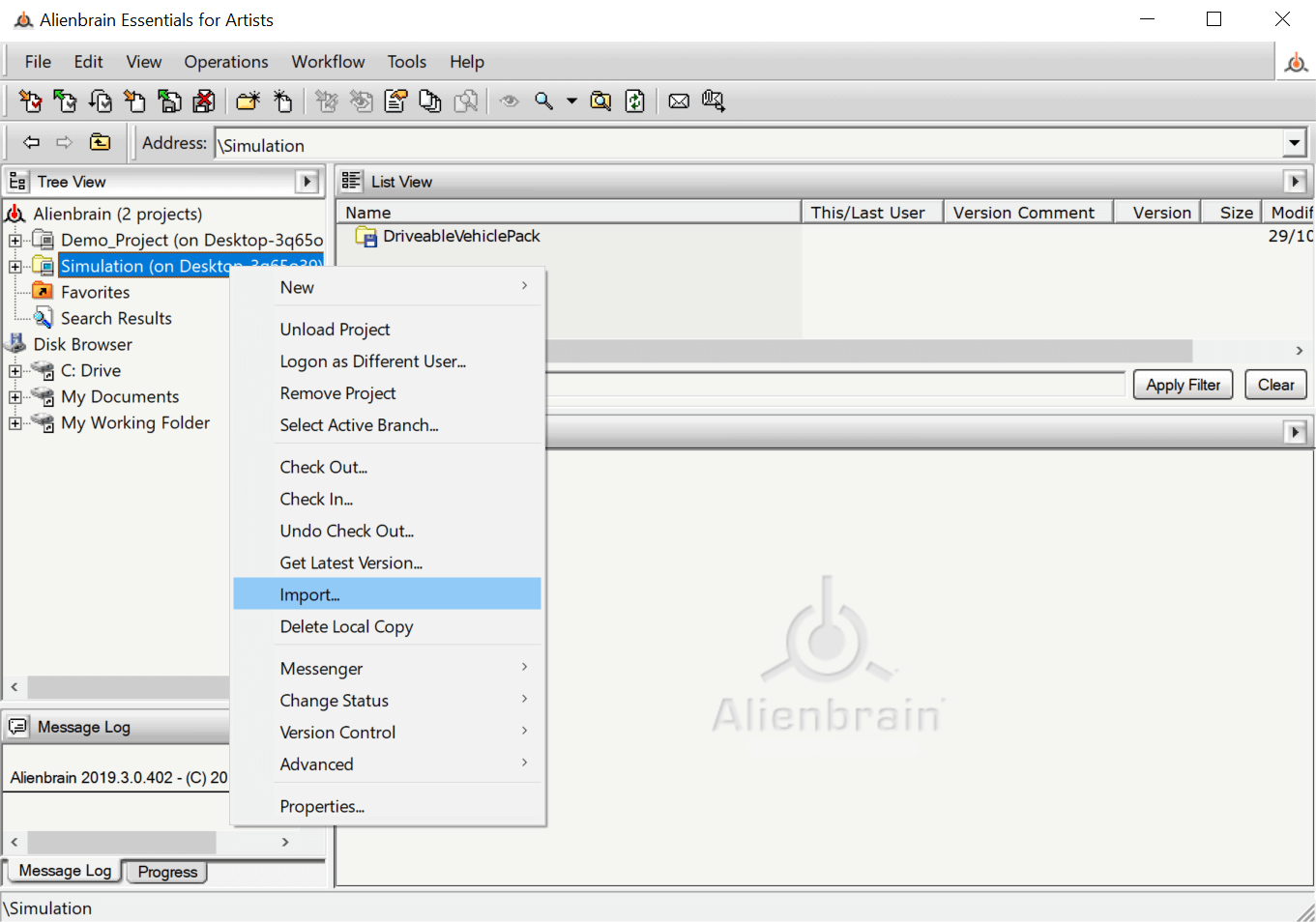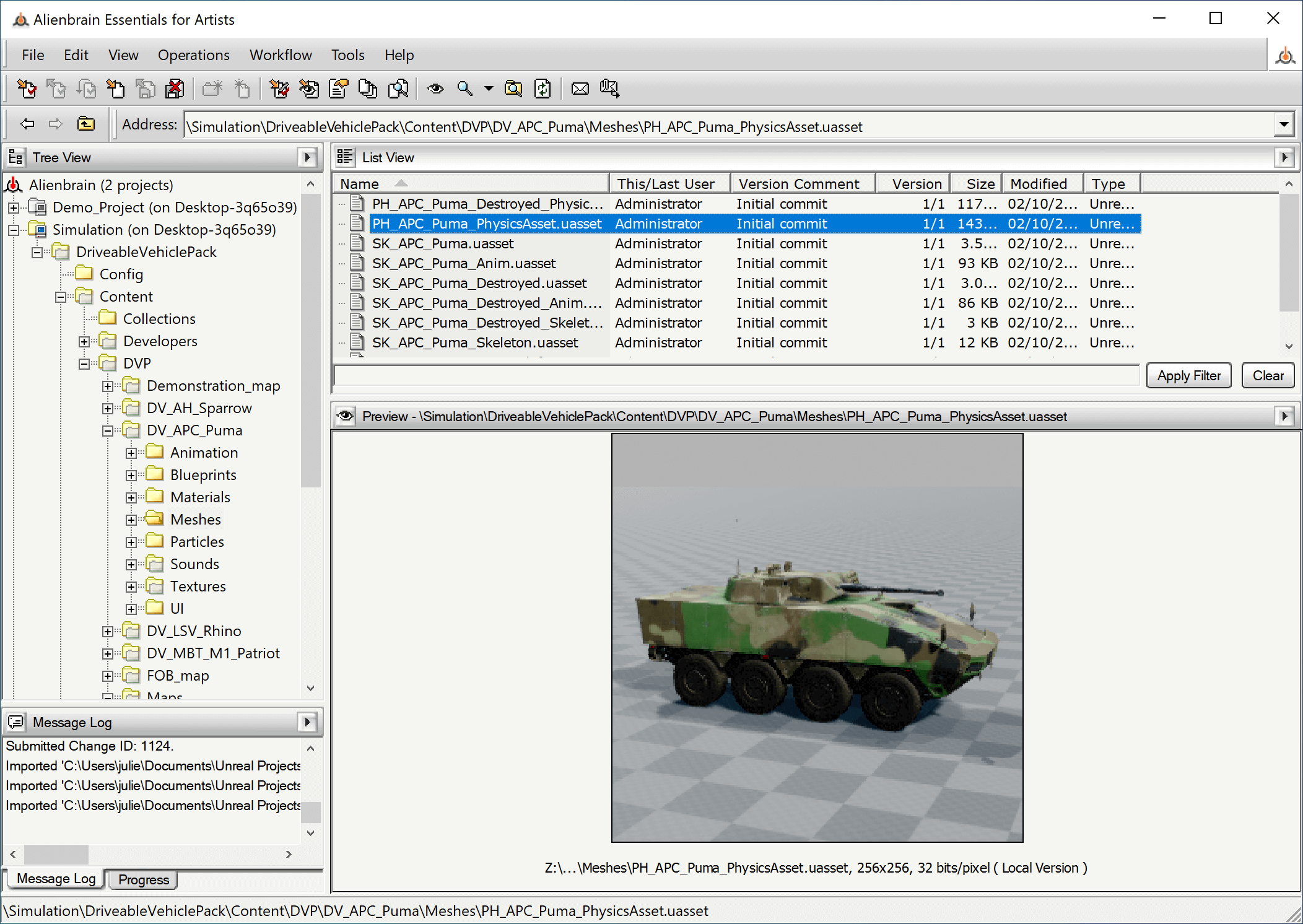入门 -Alienbrain 管理
Alienbrain 行政管理
这个简单的指南将演示以下的基本功能 Alienbrain 行政管理,以快速启动和运行。
更详细的说明请见 Alienbrain 管理指南 见于 Alienbrain Windows开始菜单中的文档文件夹。
连接到 Alienbrain 服务器
运行 Alienbrain 行政管理 利器 Alienbrain Windows"开始"菜单中的"工具"文件夹。
点击主屏幕上带省略号的按钮,选择服务器名称(应该会列出),连接到Alienbrain 服务器。
点击主页面的连接按钮,登录服务器。如果是第一次使用管理工具,或者是第一次使用了管理工具,或者是第一次使用了 管理员密码尚未更新,点击确定,接受默认的登录信息(密码将是空白)。
添加和管理项目
从项目数据库菜单中选择创建项目。在"创建项目"表格中添加项目名称和描述,然后单击"创建项目"按钮。 提供了一个默认的数据库位置,尽管可以更改为网络上的任何存储。
新项目现在将出现在活动项目列表中(项目数据库菜单)。项目可以在这里重命名,也可以从活动列表中删除。注意,从活动列表中删除项目并不会删除数据。项目也可以在此页面上锁定/解锁,这一点很有用,例如,当项目被移动到网络上的新存储时。
如果您希望将现有的文件或整个项目从现有的位置导入到新的Alienbrain 。 按照本页"导入现有文件到新的Alienbrain 项目"部分的说明进行操作。
添加用户和用户组
在用户管理界面中创建用户并分配到用户组。
从中央配置服务菜单中选择用户管理,显示用户管理界面。
从右侧窗格中的 "维护用户 "菜单中选择 "新建用户组",创建一个新的用户组。添加名称和描述,然后单击 "确定"。
通过突出显示所需的用户组并从 "维护用户 "菜单中选择 "新建用户",将用户添加到组中。添加名称和描述,然后点击确定。
分配权限
项目权限可以应用于单个用户或整个用户组。用户可以被拖入不同的用户组中,在那里他们将继承该组的权限。
在用户列表中选择一个用户或用户组,在项目列表中选择一个项目来显示访问权限。更新方式 点击单选按钮。如果已经选择了一个用户组,则可以通过点击"重置子女"将权限应用于该组的所有成员。
注意:演示项目最初没有启用权限管理。要做到这一点,请从项目列表中选择演示项目。 然后点击按钮与CCS同步。现在应该可以进行权限设置了。
许可证管理
许可证管理屏幕显示了所选服务器上许可证的分配情况(评估下载有2个)。虽然Alienbrain 安装在同一台机器上安装了服务器和客户端,但除非客户端被使用(即连接到一个项目),否则它不会消耗一个许可证。因此,Alienbrain 客户端可以通过评估下载安装在另外两台机器上。
更多的许可证可以在这个页面上申请(询问支持以获得新的评估密钥),一旦收到新的许可证,可以添加(浏览注册文件)。这个页面还显示了服务器的硬件ID,如果你继续购买许可证或需要额外的许可证来验证,这个ID会提供给Alienbrain 支持。
将现有文件导入到Alienbrain 项目中
现有文件通过Alienbrain Client浏览器导入到Alienbrain 项目中,有两个步骤。 文件也可以直接在有Alienbrain 集成的创建工具中导入,不过这将在工具集成页面中讨论。
步骤1 - 连接到项目数据库
如果是新项目--确保项目已在管理客户端中创建,详见以下内容 在上面的"添加和管理项目"部分。
启动Alienbrain 客户端,右键点击树形视图顶部的Alienbrain 徽标。选择"连接到项目"。 数据库...选项确认访问项目数据库列表的权限。
在登录提示中点击"确定",确认允许进入项目数据库列表。
该项目将显示在项目列表中。选择它并点击确定。
将显示登录提示,登录项目。 点击"确定"登录,在Alienbrain 浏览器的树形视图中显示项目文件。
步骤2 - 导入文件
在Alienbrain 管理客户端中创建项目后,有两种方法可以将外部文件导入Alienbrain 数据库。
方法1
将外部文件从 Windows 文件资源管理器拖入Alienbrain 客户端浏览器,并将其拖到 客户端浏览器中。 Alienbrain 树形视图中的项目文件夹。放置文件后,会显示一个导入窗口,在该窗口中会显示一个初始的 应输入进口注释。
方法二
将外部文件复制到项目文件夹中。 在标准的Windows文件资源管理器中映射到工作文件夹的驱动器(通常是Z:\驱动器)。
按刷新键
 Alienbrain 客户端中的按钮来查看文件。
Alienbrain 客户端中的按钮来查看文件。
在Alienbrain 客户端树视图中右击项目文件夹,从菜单中选择导入,在弹出的对话框中输入导入注释。
在完成上述任何一种方法后,外部文件将存储在Alienbrain 数据库中(C:\alienbrain_资产,C:\alienbrain_项目)。
默认情况下在Alienbrain 服务器上),并可在Alienbrain 浏览器中访问。
客户机上的本地文件存储在工作文件夹中,默认情况下,该文件夹位于 C:\alienbrainWork 文件夹(例如 C:\alienbrainWork\Simulation).然而,应访问和更新文件 经由 映射驱动器 (例如和Z:\Simulation),特别是对于使用创作工具的团队来说,其模型参考了其他文件,如3ds Max 和Unreal Engine 。
在Alienbrain 客户端中,通过右键点击文件或文件夹显示的菜单,可以访问版本控制功能,《用户指南》中有更详细的描述。用户指南 可从Alienbrain Client Help 菜单或 Windows 开始菜单中的Alienbrain Documentation 文件夹访问。 该功能也可在创建工具中使用,在这些工具中,Alienbrain 集成是可用的。请参阅工具集成。
下一个。
配置并运行Alienbrain 客户端。
客户端配置